Cet article partage les moyens rapides et faciles de télécharger, d'installer et de mettre à jour le pilote du contrôleur Xbox One sur Windows 10, 8 et 7. Lisez la suite pour en savoir plus.
La manette Xbox One est la manette de jeu ultime sur laquelle vous pouvez mettre la main pour jouer aux jeux virtuels les plus interactifs sur votre ordinateur. Mais lorsque vous connectez le Manette Xbox One à votre PC et découvrez que vous n'êtes pas en mesure de jouer votre favori Jeux avec le contrôleur, cela pourrait être décourageant pour vous.
Si vous vous demandez quelle pourrait en être la raison, il est fort probable que le Pilote de contrôleur Windows 10 Xbox One n'est pas installé sur votre ordinateur. Oui, tu l'as bien lu!
Bien que les pilotes s'installent automatiquement sur le PC Windows dès que le contrôleur Xbox One y est connecté, il peut parfois ne pas s'installer tout seul. Donc, ce blog va vous aider à apprendre comment télécharger le pilote de contrôleur Microsoft Xbox One pour Windows 10 et l'installer étape par étape.
Méthode hautement recommandée pour télécharger et mettre à jour le pilote du contrôleur Xbox One
Bit Driver Updater est la solution ultime recommandée par les experts pour effectuer la tâche de téléchargement du pilote du contrôleur Xbox One en quelques instants. Cela permet non seulement de mettre à jour les pilotes obsolètes, mais accélère également les performances de l'ensemble de votre système. Obtenez ce magnifique outil gratuitement, en cliquant sur l'onglet de téléchargement ci-dessous !

Comment télécharger et installer le pilote du contrôleur Xbox One pour Windows 10, 8, 7
Dans le segment ci-dessous, concentrons-nous sur les moyens de télécharger, d'installer et de mettre à jour le Pilote PC pour manette Xbox One.
Façon 1: Obtenez le pilote du contrôleur Microsoft Xbox One à l'aide du CD/DVD du pilote
Bien qu'il s'agisse d'une méthode ancienne, il peut parfois s'agir d'une option pratique pour télécharger et installer le Pilote de contrôleur Xbox One pour Windows 7. Si vous avez le CD ou DVD de pilotes pour le contrôleur Xbox One, vous pouvez utiliser les étapes ci-dessous pour l'installer :
- Ouvrez le lecteur de CD de l'ordinateur et insérez le CD/DVD du pilote de la manette Xbox One dedans.
- Lancer "Mon ordinateur" sur votre PC Windows 7.
- Double-cliquez sur le nouveau lecteur de CD pour l'exécuter pour l'installation. S'il ne démarre pas, double-cliquez sur le "extension .exe" du répertoire du CD.
- Continuez à parcourir les instructions à l'écran pour terminer l'installation du pilote du contrôleur Xbox One pour Windows 7.
Façon 2: Obtenez le pilote de contrôleur Microsoft Xbox One avec Windows Update
Une autre façon de installation de pilotes sur votre ordinateur est proposé par Microsoft lui-même.
Comme Windows recherche constamment les dernières mises à jour disponibles de divers pilotes et applications Microsoft, vous pouvez donc facilement utiliser cette méthode pour obtenir les bons pilotes pour votre PC. Vous pouvez suivre les étapes ci-dessous pour télécharger le pilote du contrôleur Xbox One et l'installer à l'aide de la fonctionnalité de mise à jour intégrée de Windows.
- Vous devez d'abord allez dans les paramètres application de votre PC Windows 10.

- Dans la fenêtre Paramètres, nous trouverons un certain nombre d'options devant nous sur lesquelles vous devrez cliquer sur Mise à jour et sécurité.

- Ensuite, appuyez sur Windows Update situé sur le panneau latéral.
- Dans la fenêtre principale, appuyez sur le Vérifier les mises à jour bouton.

- Attendez que le processus d'installation du Pilote de contrôleur Xbox One se remet, puis redémarrez l'ordinateur.
Lire aussi: Meilleur booster de jeu pour PC Windows
Façon 3: Obtenez le pilote de contrôleur Microsoft Xbox One à l'aide du Gestionnaire de périphériques
Vous pouvez également utiliser l'applet du Panneau de configuration nommée Gestionnaire de périphériques pour télécharger manuellement le pilote du contrôleur Xbox One et l'installer sur votre ordinateur portable ou de bureau Windows. Vous pouvez suivre les étapes ci-dessous pour la même chose.
-
Tapez le gestionnaire de périphériques dans la zone de recherche Windows près du bouton Démarrer et sélectionnez le résultat Meilleure correspondance.

- Une fois le gestionnaire de périphériques ouvert, développez le "Manette Microsoft Xbox One» catégorie en cliquant dessus.
- Faites un clic droit sur l'appareil et choisissez le « Mettre à jour le logiciel du pilote » option dans le menu contextuel.

- Ensuite, choisissez le "Rechercher automatiquement le logiciel pilote mis à jour” option.
- Maintenant, attendez que Windows trouve et installe la dernière version du pilote du contrôleur Xbox One pour votre appareil.
- Une fois le processus d'installation terminé, redémarrez votre ordinateur.
Lire aussi: Résoudre le problème de déconnexion du contrôleur Xbox One
Façon 4: Téléchargez et mettez à jour les pilotes du contrôleur Xbox One automatiquement avec Bit Driver Updater (recommandé par les experts)
Vous recherchez une méthode robuste, rapide et fiable pour télécharger et installer le pilote de contrôleur Windows 10 Xbox One ?
Si c'est le cas, obtenez le Bit Driver Updater outil pour télécharger le pilote du contrôleur Xbox One et l'installer sur votre ordinateur afin que vous puissiez toujours profiter d'un jeu fluide et sans tracas. Les étapes importantes pour le même ont été décrites ci-dessous:

- Installer Bit Driver Updater en cliquant sur le bouton de téléchargement.

- Ensuite, appuyez sur le Bouton de numérisation pour lancer l'analyse et la détection des pilotes manquants.
- Une fois la numérisation terminée, appuyez sur le Mettez à jour maintenant pour lancer et terminer l'installation automatique du pilote du contrôleur Xbox One pour Windows 10.
- Redémarrez le système une fois pour rendre l'installation effective.
Lire aussi: Meilleur programme gratuit de mise à jour des pilotes
Façon 5: Téléchargez le pilote du contrôleur Xbox One via le site du catalogue Microsoft Update
Le site Web du catalogue Microsoft Update est un endroit idéal pour télécharger et installer les pilotes de contrôleur Xbox One sur Windows 10. Voici les étapes que vous devez effectuer pour la même chose.
- Visiter le Page du catalogue Microsoft Update.
- Tapez le pilote du contrôleur Xbox dans la zone de recherche et cliquez sur le Bouton de recherche.
- Clique le "Télécharger” à côté de la mise à jour du contrôleur Xbox que vous souhaitez télécharger pour votre système.

- Suivez les instructions à l'écran pour installer la dernière mise à jour du pilote pour le contrôleur Microsoft Xbox One pour Windows.
Méthode 6: mettez à jour le micrologiciel du contrôleur Xbox à l'aide de l'application Utilisation des accessoires Xbox
Vous pouvez également installer les dernières mises à jour du micrologiciel de votre manette Xbox One sans fil via l'application Accessoires Xbox. Voici les instructions étape par étape pour la même chose.
- Tout d'abord, vous devez télécharger le Application Accessoires Xbox de la boutique Microsoft.

- Une fois l'application installée, lancez-la et cliquez sur le bouton trois points horizontaux bouton pour accéder à plus d'options.

- Clique sur le Version du firmware case disponible en haut à gauche de l'écran.

Noter: Si cette boîte de version du micrologiciel dit 'pas de mise a jour disponible', cela signifie que vous avez déjà installé la dernière mise à jour du micrologiciel pour votre manette Xbox One.
- Ensuite, cliquez sur le Mettez à jour maintenant bouton pour commencer le processus.

- Une fois le processus de mise à jour terminé, cliquez sur le bouton Fermer.
Lire aussi: Téléchargez et mettez à jour le pilote de la manette Xbox 360 pour PC Windows 10
Façon 7: mettez à jour le pilote du contrôleur Xbox One à l'aide d'un câble USB
Si vous souhaitez télécharger manuellement le pilote de la manette Xbox One pour Windows 10 et les systèmes d'exploitation antérieurs, vous pouvez le faire en connectant la manette à votre console de jeu via un câble USB. Suivez les étapes simples répertoriées ci-dessous et sachez comment utiliser un câble USB pour mettre à jour rapidement la manette Microsoft Xbox One :
- Connectez le contrôleur Xbox One à la console via USB.
- Une fenêtre contextuelle pour le processus de mise à jour du contrôleur apparaîtra sur votre écran. Si vous ne les obtenez pas, appuyez sur le bouton Xbox de votre manette.
- Suivez maintenant le chemin suivant pour continuer: Paramètres > Appareils et diffusion en continu > Accessoires > Informations sur l'appareil.
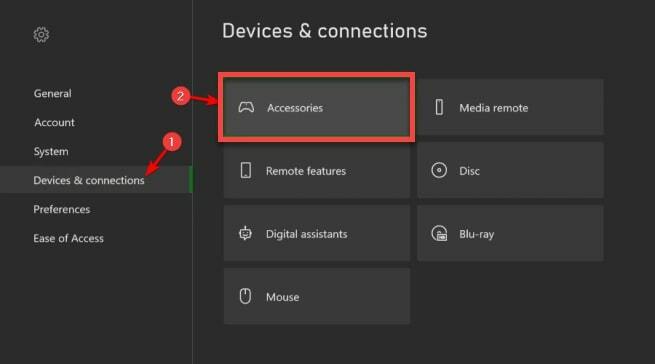
- Ouvrez le Version du firmware paramètres et cliquez sur Continuez. Le contrôleur se mettra automatiquement à jour maintenant.
Foire aux questions (FAQ)
Q1. Ai-je besoin de pilotes pour la manette Xbox One ?
Les pilotes Xbox One s'exécutent sur le système d'exploitation de l'ordinateur et lui permettent de communiquer avec le contrôleur que vous utilisez. Votre manette Xbox One de Microsoft ne se connectera pas ou ne s'associera pas avec votre console si son logiciel pilote n'a pas été mis à jour ou correctement installé sur votre système informatique.
Q2. La manette Xbox One est-elle compatible avec PC ?
Xbox One est compatible avec les systèmes d'exploitation Windows 10, 8.1 et 7. Vous pouvez utiliser un câble USB, un adaptateur sans fil ou Bluetooth pour connecter une manette Xbox One à votre PC.
Q3. Ma manette Xbox a-t-elle Bluetooth ?
Pour déterminer si vous disposez ou non d'une manette Xbox compatible Bluetooth, vous devez examiner le plastique autour du bouton Xbox ou Guide. S'il s'agit du même plastique que le reste de la couleur du contrôleur, cela signifie que vous avez un contrôleur avec fonction Bluetooth.
Q4. Pourquoi ma manette Xbox ne reste pas allumée ?
Des batteries mortes, un câble de charge défectueux, un pilote obsolète ou des défauts internes sont quelques-uns des problèmes les plus courants qui empêchent le contrôleur Xbox de s'allumer.
Q5. Comment mettre à jour le pilote de ma manette Xbox One ?
Vous pouvez télécharger et mettre à jour les pilotes de la manette Xbox One sur PC manuellement ou automatiquement. Pour installer automatiquement la version mise à jour du pilote, vous pouvez utiliser un utilitaire de mise à jour de pilote puissant et fiable, tel que Bit Driver Updater. Si vous choisissez de le faire manuellement, vous pouvez soit utiliser le Gestionnaire de périphériques, soit visiter la page de recherche du contrôleur Xbox One.
Q6. Comment connecter ma manette Xbox One à mon PC ?
Vous pouvez connecter votre manette Xbox One au PC Windows à l'aide de câbles USB, d'adaptateurs sans fil proposés par Xbox ou via une connexion Bluetooth. Pour plus d'informations, vous pouvez visiter le site officiel Page d'assistance Xbox.
Q7. Comment vérifier la version du pilote de la manette Xbox ?
Pour vérifier la version du pilote de votre manette Microsoft Xbox One, suivez les étapes ci-dessous :
- Ouvrez l'outil Gestionnaire de périphériques sur votre ordinateur.
- Élargir le Périphériques Xbox Catégorie.
- Double-cliquez sur Manette Microsoft Xbox One.
- Sur le Propriétés fenêtre, allez à la Chauffeur onglet et afficher la version du pilote.
Q8. Comment réparer la manette Xbox One qui ne fonctionne pas sur PC ?
Un pilote erroné, obsolète ou défectueux est l'une des principales raisons pour lesquelles votre manette Xbox One ne se connecte pas ou ne fonctionne pas sur votre PC. La meilleure façon de résoudre ce problème est de mettre à jour le pilote de votre contrôleur Microsoft vers sa version la plus récente.
Accompli: Téléchargement du pilote de la manette Xbox One pour Windows 10, 8 et 7
À travers cet article, nous vous avons informé du manuel ainsi que des méthodes automatiques pour télécharger, installer et mettre à jour les pilotes de contrôleur Xbox One pour Windows 10 et les éditions antérieures. Adopter la voie automatique a ses divers avantages, mais nous serions toujours impatients de savoir quelle méthode a fait des merveilles pour vous.
Après avoir installé le pilote PC du contrôleur Xbox One à l'aide des méthodes susmentionnées, vous pouvez alors profiter de votre session de jeu. Suivez-nous sur les réseaux sociaux et abonnez-vous à nos newsletters. Nous vous invitons également à nous contacter en déposant vos commentaires, suggestions et questions dans la zone de commentaires.